vscode支持laravel多模块项目的关键在于正确配置composer自动加载和编辑器设置以提升代码导航与补全效率。1.确保项目结构符合composer psr-4规范并运行composer dump-autoload;2.使用php intelephense扩展提供智能感知功能;3.配置工作区设置优化性能与路径排除;4.利用laravel goto view等扩展实现视图快速跳转;5.通过artisan命令和全局搜索辅助路由导航;6.解决常见问题如定义跳转失效时检查命名空间一致性并刷新intelephense索引;7.优化vscode性能需排除不必要目录并合理管理扩展;8.模块间依赖应通过composer管理并保持命名空间统一。正确配置后,vscode能有效支持laravel模块化开发的各类需求。
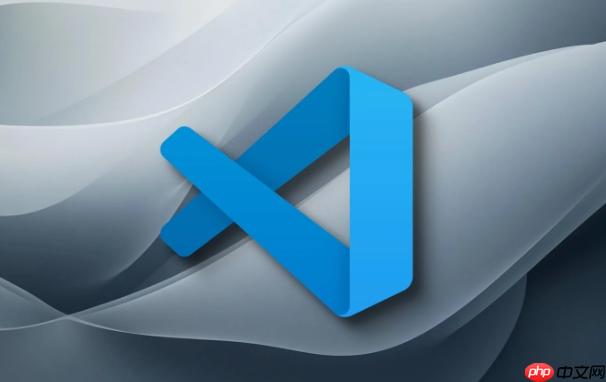
VSCode对Laravel多模块项目的支持,核心在于让编辑器理解你项目的独特结构,尤其是Composer的自动加载规则和视图文件的命名空间。通过合理配置工作区、安装关键扩展并微调一些设置,可以显著提升代码补全、定义跳转和文件导航的效率。
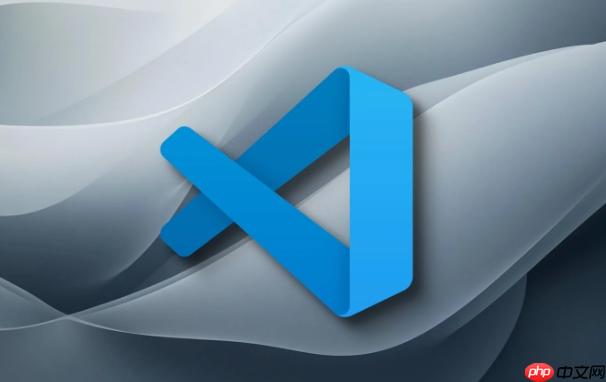
解决方案
配置VSCode以支持Laravel模块化开发,首先要确保你的项目结构能被Composer正确识别,这是PHP类自动加载的基础。接着,通过VSCode的设置和特定扩展来增强编辑器的智能感知能力。
一个典型的Laravel多模块项目,模块通常位于app/Modules或modules目录下,每个模块内部有自己的src目录存放PHP类,以及resources/views等。
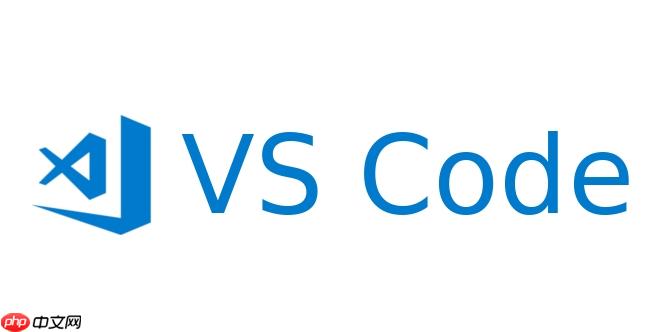
-
Composer Autoloading是基石: 确保你的主项目composer.json文件里,或者每个模块自己的composer.json(如果你将模块作为独立的包管理)中,正确配置了PSR-4自动加载规则。例如:
// project_root/composer.json { "autoload": { "psr-4": { "AppModulesModuleName": "app/Modules/ModuleName/src/" } } }配置完成后,务必运行 composer dump-autoload 来更新Composer的类映射。VSCode的PHP Intelephense扩展高度依赖这个映射来提供准确的自动补全和跳转。

-
VSCode工作区配置:
- 单根工作区: 对于大多数情况,将整个Laravel项目作为VSCode的一个工作区就足够了。Intelephense会扫描整个工作区内的composer.json文件。
- 多根工作区(Multi-root Workspace): 如果你的模块被视为完全独立的Composer包,并且你在VSCode中希望它们各自有独立的配置上下文,可以考虑使用多根工作区。但这通常会增加复杂性,不推荐给初学者。
-
核心VSCode扩展:
- PHP Intelephense: 这是PHP开发的首选,它提供了强大的代码补全、定义跳转、引用查找等功能。确保它已安装并启用。
- Laravel Blade Snippets: 提供Blade模板的语法高亮和代码片段。
- Laravel GoTo View: 对于快速跳转到Blade视图文件非常有用,它能识别view()函数中的视图路径。
- Path Intellisense: 虽然主要用于前端路径,但对于项目内的一些资源文件路径补全也有帮助。
-
VSCode设置微调:
- 工作区设置(.vscode/settings.json): 有时候Intelephense需要一点提示,特别是对于一些非标准的项目结构。
{ "php.suggest.basic": false, // 禁用VSCode自带的简单PHP补全,完全依赖Intelephense "php.stubs": [ // 确保Intelephense能识别Laravel框架的全局函数和类 "common", "Core", "date", "json", "pcre", "standard", "Laravel" // 确保Laravel框架的stub是存在的 ], "files.exclude": { // 排除不必要的文件和目录,提升性能 "**/node_modules": true, "**/vendor": true, "**/storage/*.log": true }, "search.exclude": { // 排除搜索结果 "**/node_modules": true, "**/vendor": true } } - 特定于模块的路径: 如果你的模块有特殊的PHP文件需要被Intelephense索引,但它没能自动发现,你可以尝试在php.includePaths中添加,但通常不推荐,因为Intelephense主要依赖Composer的autoloader。
- 工作区设置(.vscode/settings.json): 有时候Intelephense需要一点提示,特别是对于一些非标准的项目结构。
如何优化VSCode对Laravel模块内PHP类的自动补全和跳转?
说实话,这部分是很多人头疼的地方。Intelephense虽好,但遇到非标准结构或者复杂的模块依赖时,偶尔也会“迷路”。优化体验,核心还是围绕Composer的自动加载和Intelephense的理解能力。
-
Composer Autoloading的严谨性: 这是重中之重。
- 命名空间与文件路径匹配: 确保你的模块内PHP文件的命名空间(Namespace AppModulesUser;)与composer.json中定义的PSR-4路径(”AppModulesUser”: “app/Modules/User/src/”)以及实际的文件路径(app/Modules/User/src/Someclass.php)完全一致。任何细微的拼写错误或大小写不匹配都会导致Intelephense无法识别。
- 每次改动后 composer dump-autoload: 只要你新增了模块、调整了命名空间、或者修改了composer.json中的autoload配置,都应该立即运行 composer dump-autoload。这是告诉Composer和Intelephense你的项目结构发生变化的关键一步。
-
PHP Intelephense的“刷新”机制:
- 重启VSCode: 有时候,最简单粗暴但有效的方法就是关闭并重新打开VSCode。这会强制Intelephense重新索引整个工作区。
- “Reload Window”: 在VSCode中,通过命令面板(Ctrl+Shift+P或Cmd+Shift+P)输入“Reload Window”并执行,效果类似重启,但更快。
- 检查Intelephense输出: 在VSCode的“输出”面板中,选择“PHP Intelephense”通道,查看是否有错误或警告信息,这能帮助你诊断问题。比如,它可能会提示某个文件解析失败。
-
理解依赖关系:
- 如果模块A依赖模块B的类,确保模块B的Composer自动加载配置是正确的,并且在模块A的composer.json中,模块B被正确地列为依赖项(如果它们是独立的Composer包),或者模块B的类路径在主项目的composer.json中被正确加载。
-
避免冗余或冲突的设置:
- 不要同时启用多个PHP相关的扩展,它们可能会相互干扰。Intelephense通常是首选。
- 检查你的全局VSCode设置,确保没有与当前项目工作区设置冲突的配置。
在多模块项目中,如何高效导航Laravel视图和路由?
高效导航视图和路由,不仅仅是靠VSCode的智能感知,更多的是对Laravel工作原理的理解以及善用一些辅助工具。
-
视图导航:Laravel GoTo View扩展是神器
- 核心原理: Laravel加载视图时,会按照一定的优先级和命名空间规则查找。比如,你可以通过View::addNamespace(‘module_name’, __DIR__.’/../resources/views’);为模块注册一个视图命名空间。这样,你就可以在代码中通过view(‘module_name::some_view’)来加载视图。
- GoTo View扩展: 这个扩展能够识别view()、@include、@extends等Blade指令和PHP函数中的视图路径。当你在代码中看到view(‘dashboard::index’)时,只需按住Ctrl(或Cmd)并点击,它就能直接跳转到app/Modules/Dashboard/resources/views/index.blade.php(假设你配置了正确的命名空间)。
- 配置GoTo View: 有时候,如果你的视图路径非常规,GoTo View可能需要你在.vscode/settings.json中手动配置laravel-goto-view.paths来告诉它去哪里找。不过,对于标准的模块命名空间,它通常开箱即用。
-
路由导航:理解路由注册机制与Artisan命令
- 路由文件位置: 在多模块项目中,每个模块通常会有自己的路由文件(例如app/Modules/User/routes/web.php),这些文件需要在主项目的RouteServiceProvider中被加载,或者在模块自己的服务提供者中注册。
- Artisan route:list: 这是你了解所有已注册路由的最终真相。在终端运行 php artisan route:list,可以清晰地看到所有路由的URI、对应的控制器方法、中间件和命名。当你不确定某个路由定义在哪里时,这是最可靠的查找方式。
- 控制器方法跳转: 当你在路由文件中看到’UserController@index’或[UserController::class, ‘index’]时,PHP Intelephense通常能让你直接跳转到对应的控制器方法。
- 通过URL反向查找: 如果你只知道一个URL,想找到对应的路由定义,php artisan route:list结合搜索是最高效的。VSCode内部的全局搜索(Ctrl+Shift+F或Cmd+Shift+F)也能帮你快速定位包含特定路由URI或控制器方法名的文件。
针对Laravel模块化开发的VSCode常见配置问题及解决方案
在实际开发中,总会遇到一些让人抓狂的小问题。以下是一些常见的坑和我的经验:
-
“Go to Definition”或“Find References”失效:
- 问题原因: 最常见的是Composer的自动加载缓存过期、命名空间与文件路径不匹配、或者Intelephense索引出现问题。
- 解决方案:
- composer dump-autoload: 这是第一步,也是最重要的一步。
- 检查命名空间和文件路径: 仔细核对你的PHP类文件的命名空间声明、composer.json中的PSR-4配置以及实际的文件目录结构,确保它们完全一致。
- 重启VSCode或“Reload Window”: 清除Intelephense的内部缓存。
- 检查Intelephense输出日志: 在VSCode的“输出”面板中,选择“PHP Intelephense”通道,看看有没有具体的错误信息。它可能会告诉你哪些文件解析失败了。
-
“undefined type”或“Undefined method”警告:
- 问题原因: Intelephense无法识别某个类或方法。这可能是因为类没有被正确加载、缺少必要的依赖包、或者Intelephense的stubs配置不完整。
- 解决方案:
- 确认类是否可自动加载: 确保该类所在的模块已经被Composer正确加载,并且命名空间正确。
- composer update: 如果是缺少某个依赖包的类,运行composer update来安装或更新所有依赖。
- 检查php.stubs配置: 确保你的.vscode/settings.json中php.stubs包含了Laravel,这样Intelephense才能识别Laravel框架的各种Facade和全局函数。
- 引入命名空间: 确保你在使用类时,正确地use了其完整的命名空间,或者使用了完整的命名空间路径。
-
VSCode性能下降或卡顿:
- 问题原因: 项目文件过多、VSCode索引了不必要的目录(如node_modules、vendor)、或者某些扩展消耗资源过大。
- 解决方案:
- 优化files.exclude和search.exclude: 在你的.vscode/settings.json中,排除掉node_modules、vendor、storage/logs等不常修改且文件量大的目录。这能显著减少VSCode的索引负担。
- 禁用不常用或重复功能的扩展: 太多扩展可能会互相竞争资源。
- 检查Intelephense设置: 某些Intelephense设置(如php.completion.fullyQualifyGlobalFunctionsAndConstants)可能会消耗更多资源,如果性能是主要问题,可以尝试关闭一些非必要的智能提示功能。
-
模块间依赖管理混乱:
总的来说,VSCode对Laravel多模块项目的支持,很大程度上取决于你对Composer自动加载机制的理解和应用。只要Composer配置正确,大多数的VSCode智能感知问题都能迎刃而解。



















